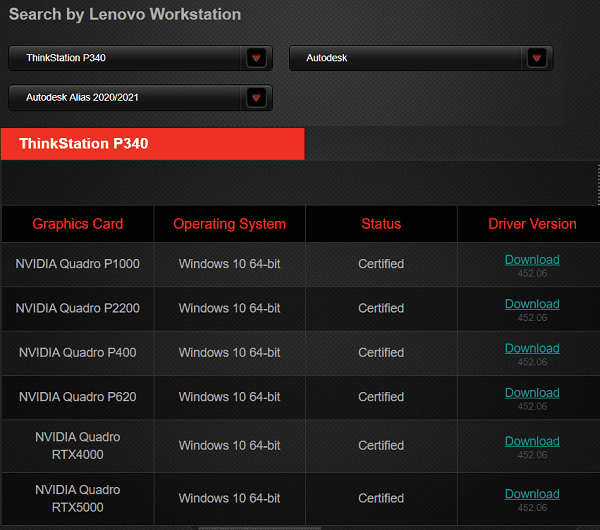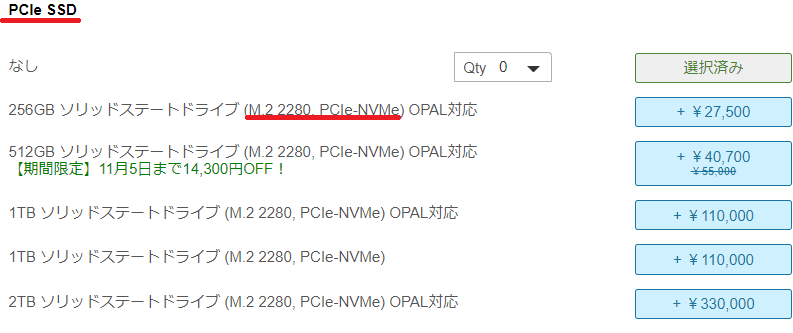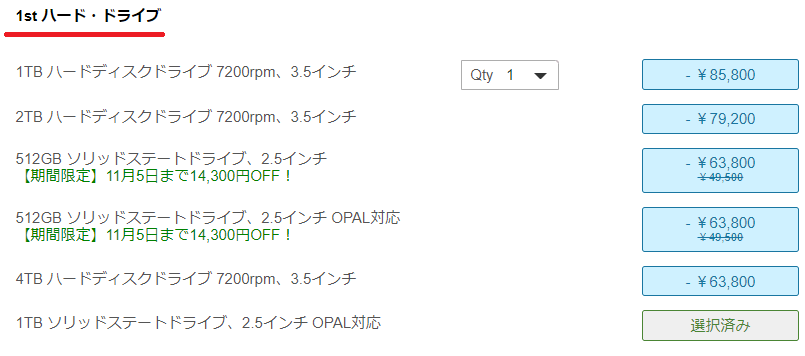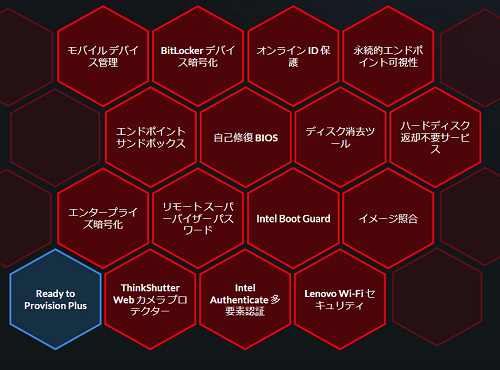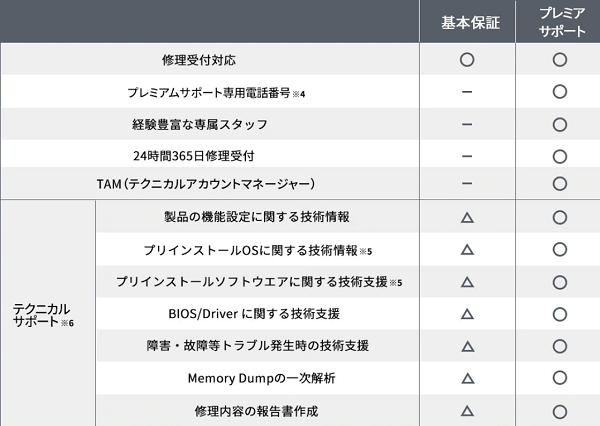ワークステーションのThinkStation P340は11.1万円からの販売になりますが、上限は無いくらい青天井にカスタマイズが出来ます。
Intel Xeon搭載可能で、OpenGLに最適化されたグラフィックボード・Quadro搭載になり、メモリ最大128GBにストレージも最大16TBの大容量です。
3DCADや画像・動画編集、映像処理、RAW現像、ゲーム・VR製作者などの専門的な事をやる人を対象にした機種です。
・新着セール情報
Contents
ThinkStation P340 Towerのレビュー
| CPU | Intel core i3-10100 Intel core i5-10400/500/600 Intel core i7-10700/700K Intel core i9-10900/900K Intel Xeon W-1250等 |
|---|---|
| メモリ | 最大128GB(ECCメモリ搭載可能) |
| ストレージ | SSD 最大9.5TB(SSD+HDD選択時最大16TB) |
| OS | Windows 10 Home Windows 10 Pro for Workstation(Xeon搭載のみ) |
| グラフィックス | NVIDIA Quadro P400/620/1000/2200 NVIDIA Quadro RTX /4000/5000(VR Ready) |
| RAID | RAID0、1、5、10 |
| 無線LAN | 無し/WiFi6 AX201+Bluetooth |
| 有線 | 内蔵イーサネット/ギガビット/Intelイーサネット |
| 光学ドライブ | なし DVD-ROMドライブ DVDスーパーマルチドライブ |
| セキュリティ | Windows Defender、TPM、パワーオン パスワード、ハードディスク パスワード、セキュリティケーブルスロット、シャーシイントルージョン |
| 寸法(幅x奥行x高さ) | 170×315.4×376㎜ |
| 重さ | 最大9.4㎏ |
| 保証 | 3年間オンサイト+プレミアサポート |
| 電源 | 300W GOLD 500W Platinum |
| 価格 | 11.1万円~ |
最低価格は11万円とワークステーションにしては激安ですが、カスタマイズすると100万円越えをする機種になります。まぁ、メモリとストレージが高いのでこうなりますが、自分で増設できる人は最高スペックにしても50万円くらいで収まると思います。
パソコンの頭脳であるCPUには普段使いのPCとしては高性能のCore i3-10110から、10コア20スレッドのCore i9-10900/10900K、そしてワークステーションでは必須と言っても良いXeon W-1290Pまでと幅広く選択できます。
メモリは最大128GBなので十分な容量があり、CPUにXeonを選んだ場合はECCメモリが搭載できます。
ストレージベイは6つ+M.2・最大16TB搭載でき、おそらく多くの人がSSD+HDDの構成にすると思います。
グラフィックボードにはライトユーザー向けのQuadro P400から、単体価格が15万円ほどのNVIDIA Quadro RTX 4000や、30万円ほどするNVIDIA Quadro RTX 5000も搭載できます。
RTX 4000と5000はVR Ready認定なので、VRの再生・作成も快適にできるスペックがあります。
セキュリティも当然堅牢で、誰かが筐体を開けて触っても分かるシャーシイントルージョン(オプション)や、筐体内部からロックできるシャーシE-Lock(オプション)などもあり、完全防備です。
また、保証は3年間のオンサイトで、「オンサイト」とは技術員が出張修理を行う保証になります。不具合があった場合、Lenovoにわざわざ本体を送らなくてもいいので助かりますね。
ちなみにキーボードとマウスは搭載モデルがあるので、カスタマイズ時に確認し、必要ない場合は「なし」を選んでください。
ThinkStation P340 Towerの特徴
ワークステーションと言った重厚な見た目の筐体ですが、寸法は幅170㎜、奥行き315.4㎜、高さ376㎜と机の上に置いてもそこまで圧迫感が無い筐体です。
- 幅170㎜は、1万円札の長辺(160㎜)とほぼ同じ
- 奥行き315.4㎜は、千円札の長辺2枚分(300㎜)とほぼ同じ
- 高さ376㎜は、VHSビデオデープ2本分と同じ(ちょっと分かりにくいですね(笑))
 |
 |
最大構成時の重量も9.4㎏と、このスペックにしてはかなり軽いです。
筐体前面は全てがメッシュ状になっているので、エアフロ―も良く、内部の温度も上がりにくくなっています。
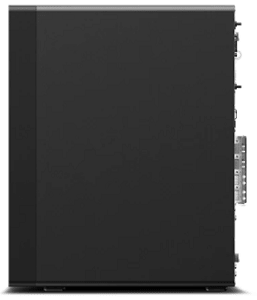 |
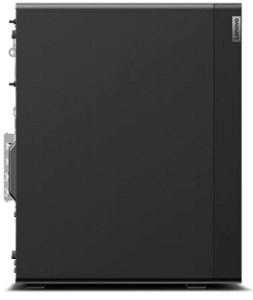 |
側面は普通です。
インターフェイス
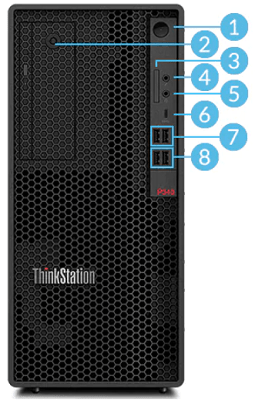 |
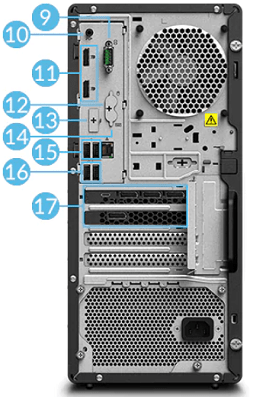 |
| 1. 電源ボタン 2. オプティカルドライブ 3. 3-in-1メディアカードリーダー(カスタマイズ) 4. マイク入力 5. コンポジャック 6. USB3.1 Type-C Gen1 7. USB3.1 Type-A Gen1×2 8. USB3.1 Type-A Gen2×2 |
9. シリアル・ポート 10. ライン出力 11. DisplayPort ×2 12. PS/2(カスタマイズ) 13. オプションポート 14. イーサネットコネクター 15. USB2.0 Type-A 16. USB3.1 Type-A Gen1×2 17. PCIスロット |
インターフェイスはかなり豊富です。ただしカスタマイズによって、必要なもの不必要なものを選ぶことが出来ます。
また、各グラフィックボードには以下のインターフェイスがあります。
| インターフェイス | 最大搭載数 | |
| P400 | mini Display Port x 3 | 2 |
| P620 | mini Display Port x 4 | 2 |
| P1000 | mini Display Port x 4 | 2 |
| P2200 | Display Port x 4 | 2 |
| RTX 4000 | Display Portx3, VirtualLink | 1 |
| RTX 5000 | Display Portx4,VirtualLink | 1 |
注)VirtualLinkとは、VRに使うヘッドセットを1本のコネクタで接続できる入出力です。
複数画面を使っての作業も出来るし、困る事は無いと思います。
ISV認証
ISV(独立系ソフトウェアベンダー)により、アプリケーションとの互換性や安定稼働、高い運用性をテストされてISV認証を取得しているので、安心して使えます。
英語版のみですが、Lenovoのサイトでどのベンダーのどのソフトと互換性があるか確認が出来ます。例えば下の画像は本機種「P340」「Autodesk」「Autodesk Alias(工業デザイン用ソフト)」で検索した結果です。
結果は「Certified(認証済み)」や「Recommended(推奨)」などでてきます。ほとんどのソフトは認証済みですが、利用者が少ない・マイナーなソフトを使っている場合は、確認してから購入した方がいいと思います。
VR Ready
VR Readyとは、VRを使えるスペックがあるグラフィックボードもしくはパソコンに認証される認定マークの事です。
本機種では、RTX 4000とRTX 5000が対応しています。
VRを使用する人や、VR動画を作成する人は、必ずRTX4000/5000を選択しないといけません。また、電源500Wを選択が必須です。
CPU
右にスクロールできます↓
| Intel core i3-10100 | Intel core i5-10400/500/600 | Intel core i7-10700/700K | Intel core i9-10900/900K | |
| 開発コード | Comet Lake | Comet Lake | Comet Lake | Comet Lake |
| 製造プロセス | 14nm | 14nm | 14nm | 14nm |
| コア/スレッド | 4/8 | 6/12 | 8/16 | 10/20 |
| ベースクロック(GHz) | 3.6GHz | 2.9/3.1/3.3 | 2.9/3.8 | 2.8/3.7 |
| ターボブースト時(GHz) | 4.3GHz | 4.3/4.5/4.8 | 4.8/5.1 | 5.2/5.3 |
| キャッシュ | 8MB | 12MB | 16MB | 20MB |
| DirectX | 12 | 12 | 12 | 12 |
| OpenGL | 4.5 | 4.5 | 4.5 | 4.5 |
| TDP | 65W | 65W | 65W/125W | 65W/125W |
Intel Xeonです。
| Xeon W-1250/1250P | Xeon W-1270/1270P | Xeon W-1290/1290P | |
| 製造プロセス | 14nm | 14nm | 14nm |
| コア/スレッド | 6/12 | 8/16 | 10/20 |
| ベースクロック(GHz) | 3.3/4.1 | 3.4/3.8 | 3.2/3.7 |
| ターボブースト時(GHz) | 4.7/4.8 | 5.0/5.1 | 5.2/5.3 |
| キャッシュ | 12MB | 16MB | 20MB |
| DirectX | 12 | 12 | 12 |
| OpenGL | 4.5 | 4.5 | 4.5 |
| TDP | 80W/125W | 80W/125W | 80W/125W |
注)1250Pのみデータ無し
Core i3とi5はワークステーションとしては「ライトユーザー向け」で、学生や初めてCADに取り組む人向けになります。個人的には、Core i7以上を選びます。
でも、レンダリングを考えるとXeon一択かなと思います。Passmarkスコア自体はCore i7と同等クラス、W-1250に至ってはCore i5クラスですが、ワークステーションに特化したXeonはレンダリングが速いし、機能の拡張や、ECCメモリを搭載できるので信頼性の向上も図れます。
こちらはレンダリングを行ってスコアを出すテスト・Cinebench R20です。スコアは状況によって変わるので参考値として見て下さい。
[visualizer id=”14823″ lazy=”no” class=””] [visualizer id=”14828″ lazy=”no” class=””]グラフィックス
通常のパソコンにはグラフィックボードにGeForce(3Dゲーム/DirectXに最適化)が使われますが、本機種ではQuadro(CADなどの専門的な高度な技術計算/OpenGLに最適化)が搭載です。
↓右にスクロールできます↓
| Quadro P400 | Quadro P620 | Quadro P1000 | Quadro P2200 | Quadro RTX 4000 | Quadro RTX 5000 | |
| GPUアーキテクチャ | Turing | Turing | Turing | Turing | Turing | Turing |
| CUDAコア | 256 | 512 | 640 | 1280 | 2304 | 3072 |
| Tensorコア | – | – | – | – | 288 | 384 |
| RTコア | – | – | – | – | 36 | 48 |
| メモリ帯域 | 32Gbps | 80Gbps | 82Gbps | 200Gbps | 416Gbps | 448Gbps |
| メモリタイプ | GDDR5 | GDDR5 | GDDR5 | GDDR5X | GDDR6 | GDDR6 |
| メモリ容量 | 2GB | 2GB | 4GB | 5GB | 8GB | 16GB |
| API | Shader 5.1 OpenGL 4.5 DirectX 12 Vulkan 1.0 |
Shader 5.1 OpenGL 4.5 DirectX 12 Vulkan 1.0 |
Shader 5.1 OpenGL 4.5 DirectX 12 Vulkan 1.0 |
Shader 5.1 OpenGL 4.6 DirectX 12 Vulkan 1.1 |
Shader 5.1 OpenGL 4.6 DirectX 12 Vulkan 1.1 |
Shader 5.1 OpenGL 4.6 DirectX 12 Vulkan 1.1 |
| TDP | 30W | 40W | 47W | 75W | 160W | 265W |
グラフィックボードはどの程度の作業をするかにより、選ぶことが出来ます。
3DCADや動画編集をするのであれば、「メモリ容量」が2GBじゃ足りません。最低4GBは欲しいですね。
とは言っても、SolidWorksなんかでも、メモリ2GBのグラボで使えることは使えます。あまり複雑じゃないものであれば比較的快適に使えますが、まぁ、4GBは欲しいですね。
大規模データを扱うならRTXシリーズで。
また、RTX4000シリーズはTensorコアとRTコア搭載です。TensorコアはA.I(機械学習)向けの特化コアで、RTコアはレイトレーシング向けの特化コアになります。当然あったほうがいいですが、無くても問題なくCADやCAEは使えます。
動画編集をするなら、RTXシリーズですね。
例えば、多くのプロ・アマが使うアドビのソフトで見てみましょう。(横にスクロールできます)
| Adobe Premiere Pro CC | Adobe Premiere Elements2020 | Photoshop | Lightroom Classic | |
| CPU | Intel第6世代以降 | 2GHz以上のプロセッサー 4Kの場合はCore i7-7700以上 |
2GHz以上 | Intel/AMDのCPUで2GHz以上 |
| RAM | 8GB以上(4Kメディアは32GB) | 4kの場合は16GB | 最低8GB/16GB以上推奨 | 4GB以上/12GB以上推奨 |
| OS | Windows 10(64bit) | Windows 10(64bit) | Windows10 | Windows 7SP Windows10 |
| GPU | 4GBのVRAM/Quadro P2000以上 | ー | 1GB以上のVRAM | 1GB以上のVRAM |
| ストレージ | SSD推奨 | 6.8GB以上の空き | 記載なし | 2GB以上の空き |
| 解像度 | 1920x1080 | ー | 1280x800以上 | 1024x768以上 |
注)Photoshopはグラボ無しでも動作しますが機能が制限されます
2020年10月現在
Premiere Pro CCを使う場合はQuadro P2200以上が必須になりますが、どちらにしてもレイトレ対応のRTコア搭載モデル(RTXシリーズ)がおすすめです。
メモリ
メモリはPC4-23400(2933MHz)で、スロットは4つあります。メモリは結構高いので、自分で増設できる人は自分でやったほうが安くなりますね。
また、CPUにXeonを選んだ場合はECCメモリの搭載が可能です。ただし、必須ではないです。
ECCメモリとは、メモリ上で発生した1ビットエラーの検出に対して訂正が可能なメモリで、金融機関や科学技術計算などの「データの破損」が許されないようなコンピューターに搭載されることが多いです。
また、標高が高いとメモリセルの内容が変化、もしくは読み込み・書き出しが妨害されやすいので、標高が高い場所や機内でパソコンを使う機会が多い人も搭載した方が良いみたいですね。(旅客機の高度10~12㎞では、誤り率が地上の300倍になる)
ストレージ
ストレージベイは最大で6つあるので、かなり大容量にできます。
- HDDとSSDはSATA接続で、最大データ転送速度は6.0Gbps
- SSD PCle-NVMeは最大データ転送速度は16~32Gbps
PCIe SSDと書かれた項目のストレージはPCle-NVMeです。
ハードドライブと書かれたストレージは、SATAになります。
また、SATAはRAID 0/1/5/10の設定が、PCle-NVMeはRAID 0/1の設定が出来ます。
- RAID 0・・・読み込み書き込みが高速で出来るし、分散してデータを保存ができる反面、1つのストレージに障害が発生すると復旧できません。なので、RAID 1やRAID 5と組み合わせて使うことが多いです。
- RAID 1・・・読み書きが遅いが、複数のストレージに「同じデータを書き込む」ので、1つのストレージに障害があってももう一つの方のデータを使って作業が出来ます。
- RAID 5・・・ドライブが3台以上必要で、データからパリティ(誤り訂正符号)を作成し、3台以上のハードディスクに分散して書き込み。分散書き込みなので速度も速く、1つのHDDに問題が発生しても残りのHDDから作業が可能。多くの人はこの設定を利用
- RAID 10・・・ドライブが4台以上必要で、RAID 0とRAID 1を組み合わせた構成。高速書き込み、重複書き込みなので一番安心できる設定です。多くの人はこの設定を利用
WiFi6
次世代通信規格のWiFi6対応で、最大通信速度は9.6Gbpsとかなり速いです。
当然ですが、契約回線も速いもの、ルーターはWiFi6対応のものでないと、契約回線もしくはルーターの規格での通信になります。
セキュリティ
- Windows Defender・・・Windows搭載のセキュリティ機能で、マルウェアなどのウイルスからパソコンを守ってくれます。
- TPM・・・独立して機能するチップで、パスワードなどの重要情報を格納できる
- ハードディスクパスワード・・・ハードウェアレベルでパスワードを設定できるので、パソコン内部のデータが盗み見られる可能性がかなり減ります
- セキュリティケーブルスロット・・・パソコンが持ち出されないようにロックするワイヤー設置する個所
- OPAL・・・自己暗号化ドライブ。データが流出した時など、暗号化されているので解読されにくいという特徴があります。
- シャーシ イントルージョン スイッチ(オプション)・・・筐体へのアクセスを記録できる(誰かが勝手に開けて内部を触っても分かる)
LenovoのThinkStationには「ThinkShield」というセキュリティ機能があり、いくつものセキュリティが搭載されています。
BitLockerや自己修復BIOS、エンタープライズ暗号化など、法人向けのセキュリティです。詳しくはこちらをどうぞ。
電源
電源は300W 80PLUS GOLDか、500W 80PLUS Platinumになります。
電源はそれぞれ電力変換効率があり、例えば100Wの電源だからと言って100W供給されるわけではありません。紹介している%の変換率で、電力は供給されます。
- 80PLUS Bronze・・・82%~85%
- 80PLUS Silver・・・85~88%
- 80PLUS GOLD・・・87%~90%
- 80PLUS Platinum・・・90~92%
- 80PLUS Titanium・・・92~94%
本機種は変換効率が良いものを使用していますが、グラボにRTX 5000(265W)を搭載するにはちょっと小さい気もします。
保証
保証は3年間翌営業日オンサイト修理(出張修理)なので、万が一の時はかなり助かりますね。本体をLenovoに送らなくていいので、面倒もありません。次の日の修理の人が来るのを待つだけです。
保証は標準で3年ですが、5年まで延長できます。
また、サポートも一般のサポートと違いプレミアサポートと言って、専用コールセンター(24時間365日!)にて専任エージェントがサポートしてくれるので、困ったときはプロに電話して聞くことが出来ます。
各種ポートの解説
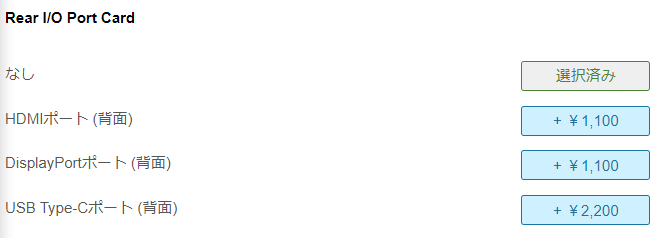 |
背面にポートを追加したい場合は選択 |
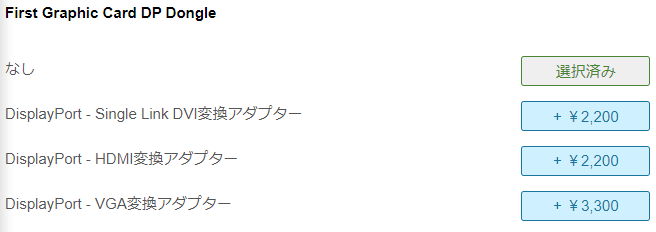 |
各種変換ケーブルが必要な場合は追加。もしくはアマゾンや家電量販手でも購入できます。DVIとVGAは古い規格なので、必要ない場合がほとんど |
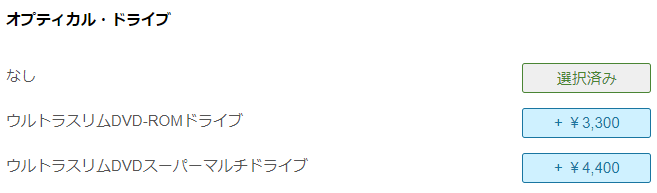 |
DVD-ROMは読み込み専用で書き出し不可。スーパーマルチドライブは書き込み読み込み可能 |
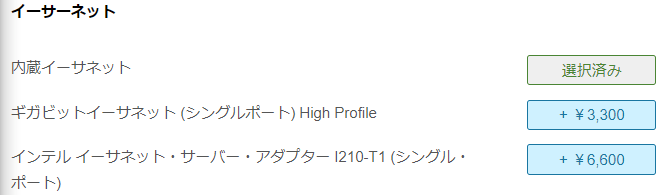 |
イーサネットは有線LANポートの事で、有線接続する場合に必要になります。 |
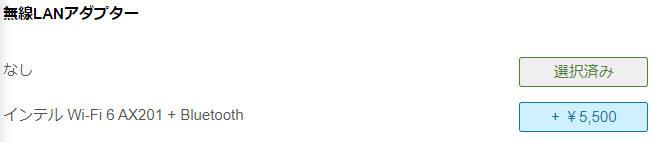 |
WiFiを使って接続する人は、必須です。 |
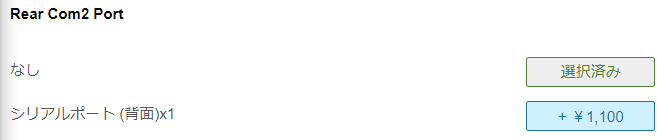 |
古い機器を使っている場合は必要になるかもです。通常は必要なし |
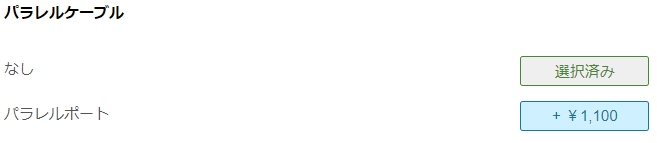 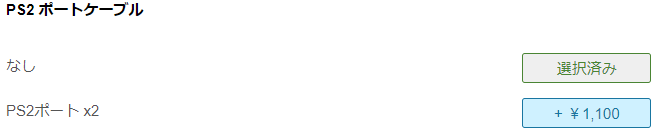 |
同じく古い機器を使っている場合は必要かも。通常必要なし |
まとめ
初心者向けのスペックから、セミプロレベルのスペックも構成できる機種なので多くの人に合うと思います。
2DCADメインであればそこまでスペックも必要ないので、比較的安価にワークステーションが買えます。
セキュリティや使いやすさは抜群なのですが、電源が少し小さいのでグラフィックボードにRTX 5000、もしくはRTX 4000も選ばない方がいいです。それ以外であれば500Wを選択したら十分大きいので、おすすめです。